
自分の字幕ファイルをYouTubeで表示するChrome拡張機能 Mr.Jimaku を作った
# 作ったもの
自分の字幕ファイルをYouTubeで表示するChrome拡張機能 Mr.Jimaku を作りました。
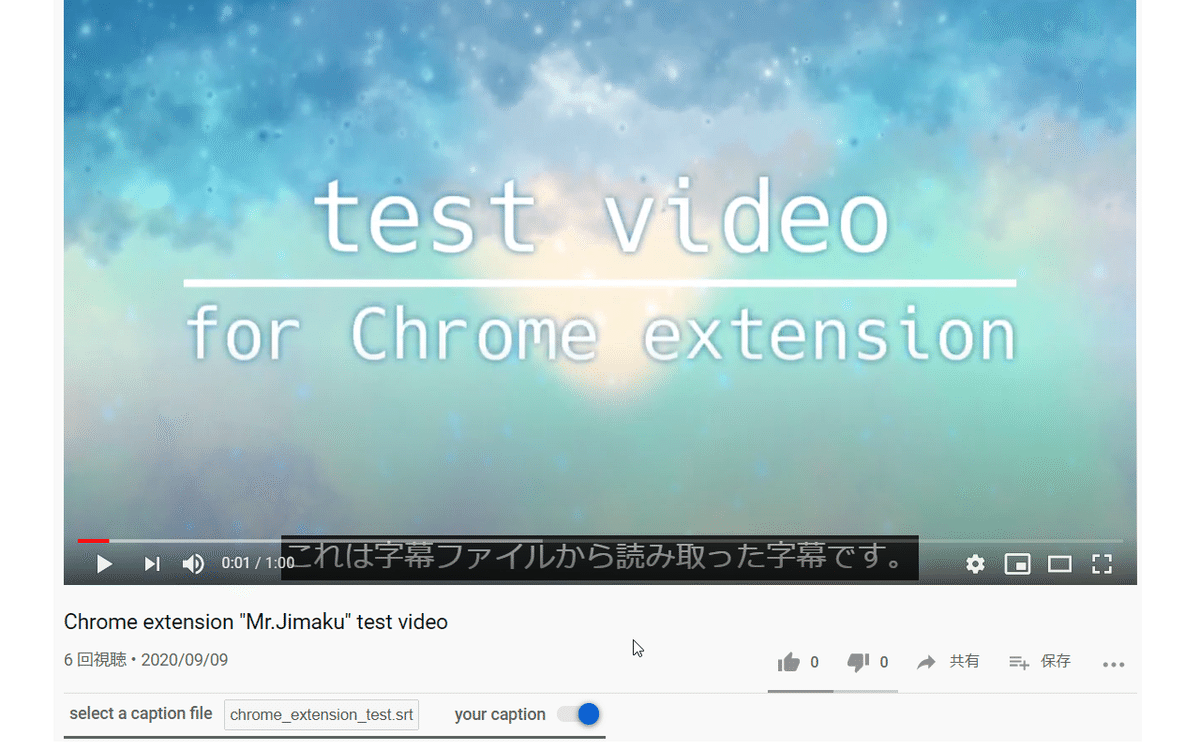
自分のPC内にある字幕ファイルをYouTubeの動画に表示することができます。表示した字幕は、表示・非表示を切り替えることができます。
もちろん、友達からもらった字幕ファイルもPCに保存すれば表示できます。
# 使い方
1. YouTubeの動画のページをChromeで表示
2. PC内に保存している字幕ファイルを選択
これだけです。
ファイルの選択はタイトルの少し下の方に表示されます。また、ページの読み込みが終わってから表示されることに注意してください。
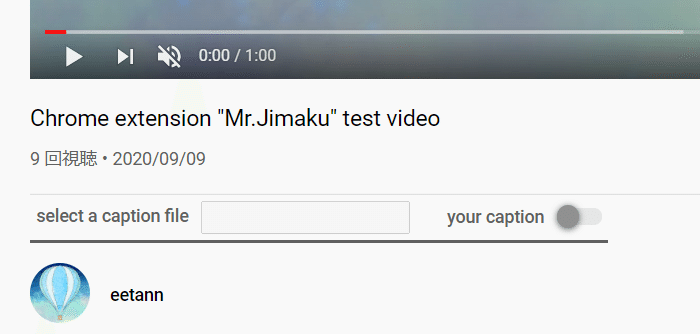
字幕のオンオフは、ファイル選択の右に表示されているスイッチで切り替えることができます。
なお、字幕ファイルの文字コードはUTF-8を想定しています。
Windowsにインストールされているメモ帳は、最新のWindowsであればデフォルトがUTF-8です。文字コードは、右下から確認できます。

# 実際に使ってみよう
使うファイルは以下です。
1. ↑の字幕ファイルをPCに保存
2. 以下の動画を別のタブで開く
3. 保存した字幕ファイルを選択
# 字幕ファイルの書き方
字幕ファイルは以下のようなsrt形式です。
1
00:00:00,000 --> 00:00:07,560
これは字幕ファイルから読み取った字幕です。
2
00:00:10,230 --> 00:00:14,700
This is a test video
「番号の行、タイムスタンプの行、表示したいテキストの行、空行」の繰り返しです。
Mr.Jimakuでは、「タイムスタンプの行、表示したいテキストの行」の繰り返しだけでも問題ありません。
タイムスタンプは hh:mm:ss,sss --> hh:mm:ss,sss のように書きます。
hh は時、mm は分、ss は秒、sss はミリ秒です。
hh, mm, ss の区切りは":"(半角コロン) 、hh:mm:ssとsssの区切りは "," です。
開始時刻、「 —> 」、終了時刻の順で書きます。
# 作った理由
Google によると、視聴者への翻訳依頼がまもなく終了 するそうです(2020/09/10現在)。
また、自動字幕起こし機能ではなく、自分あるいは友達が翻訳した字幕で視聴したい動画があるため、Mr.Jimakuを作りました。
海外歌手の動画や海外ソフトのチュートリアルの公式の動画などなど色々回せますね。
# 最後に
Mr.Sagasu という別のChromeの拡張機能も作っています。ブックマークを使っている方はぜひチェックしてください。
この記事が気に入ったらサポートをしてみませんか?
